
Vuoi installare Smart IPTV sulla tua Smart TV? Se la tua risposta è sì mettiti comodo, in questa guida ti mostriamo come installarlo Smart IPTV su una Smart TV Samsung tramite USB. Non perderlo!
Se hai una Smart TV marca Samsung Avrai sicuramente notato che non puoi scaricare questa app dal suo store ufficiale. Alcuni mesi fa questa app è stata rimossa dallo store, ma puoi comunque continuare a utilizzarla sulla tua smart TV.
Nel caso in cui non hai scaricato l'app e desideri installarla sul tuo dispositivo, puoi comunque scegliere altre opzioni più veloci e affidabili. Riguarda installa Smart IPTV su Samsung Smart TV.
Con l'installazione tramite USB puoi goderti questa app in modo completamente gratuito. Inoltre, se vuoi provare un'altra alternativa a guardare canali TV gratuiti, Ti invitiamo a visitare il nostro post su come installare Kodi su Smart TV. Lo adorerai!
Cos'è l'IPTV intelligente?
Le applicazioni per guardare la TV online gratuitamente hanno trionfato con l'arrivo delle Smart TV, il cui sistema operativo ci ha permesso di godere di contenuti multimediali come mai prima d'ora.
Una delle app più ricercate e installate sulle smart TV è Smart IPTV, un'app appositamente progettata per lavorare su Smart TV. In esso possiamo visualizzare un gran numero di canali TV trasmessi su Internet.
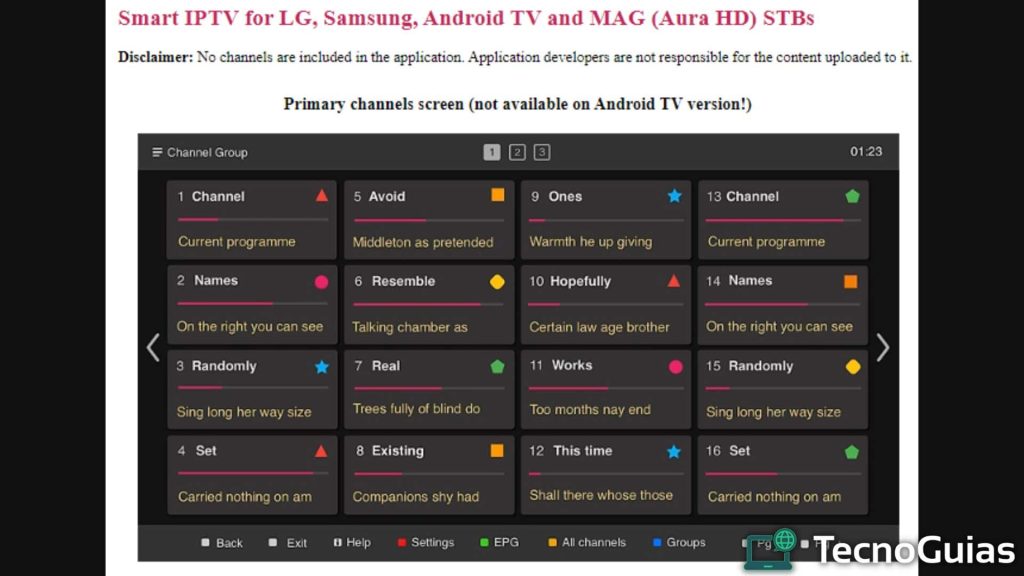
All'interno di Smart TV troverai programmi di ogni tipo, dallo sport al i migliori canali di intrattenimento pagato come HBO. Uno dei motivi per cui è così popolare è la sua facilità d’uso.
Una volta scaricata l'app, dovrai attivare l'applicazione dal suo sito ufficiale. Ma qui dovremo pagare un po’ di più 5 euro per goderti l'applicazione a vita, senza pagare abbonamenti.
Non voglio spendere soldi per pagare il Applicazione IPTV intelligente? Con l'installazione tramite USB, puoi ottenere l'applicazione senza spendere un solo centesimo.
- Questo potrebbe interessarti!: Elenchi IPTV Spagna aggiornati 2024
Installa Smart IPTV su una Smart TV Samsung tramite USB gratuitamente
In precedenza, qualsiasi utente poteva scaricare da Il mercato Samsung l'app ufficiale Smart IPTV. Questa è diventata una delle applicazioni più popolari e ricercate da installare sulla smart TV.
Anche se è vero che esistono numerose applicazioni IPTVda installare su Samsung Smart TV, la maggior parte di essi sono molto limitati, hanno un'interfaccia non molto completa e la lista dei canali lascia molto a desiderare.
Pertanto, ci lascia come una delle migliori opzioni per installare Smart IPTV alla ricerca di un'altra alternativa. Sebbene non sia possibile scaricare e installare l'app modo diretto, Qui ti mostriamo come puoi farlo USB.
Per farlo nel modo giusto ed evitare a tutti i costi ogni inconveniente, devi tenere conto del modello del tuo televisore Samsung.
Modelli TV Smart Tizen KMNQRT
Questi sono i modelli Samsung Smart TV basati sul sistema operativo Tizen TV. Per installare l'app su questi modelli, dovrai farlo scarica l'apk di Smart IPTV e decomprimere il file su una USB
Una volta decompresso il file nella root della USB, dovrebbe apparire una cartella chiamata “userwidget” e al suo interno due file chiamati “SmartIPTV.tmg” e “Widget.licenza”.
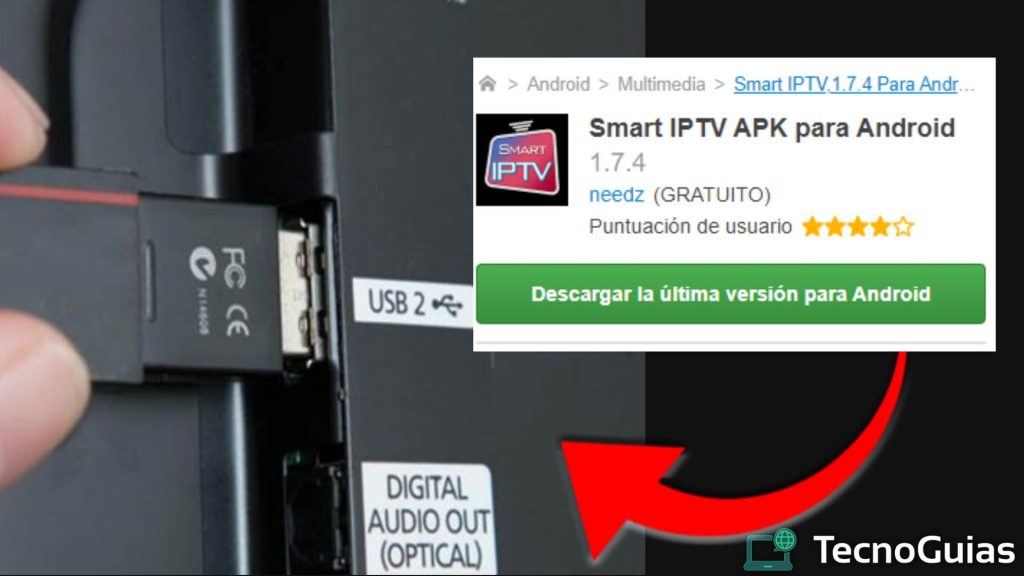
Questa è la cartella che devi copiare sull'USB per poterla installare sulla Samsung Smart TV.
Collega l'USB alla Samsung Smart TV e accendila, dovrebbe apparire un avviso che ti avvisa dell'avvenuto inserimento installato l'app. Smart IPTV dovrebbe apparire nella sezione “Le mie app” della Smart TV, dove potrai inviarle al cruscotto del televisore, per poi rimuovere l'USB.
Smart IPTV sulla serie Samsung J
Nei modelli Samsung della serie J devi prima disabilitare l'aggiornamento automatico dell'app se non si desidera che l'applicazione venga disinstallata ad ogni spegnimento.
Farlo è molto semplice, basta andare su “Menu” – “Smart Hub” e poi all'App Auto Update, che dovrai disattivare.
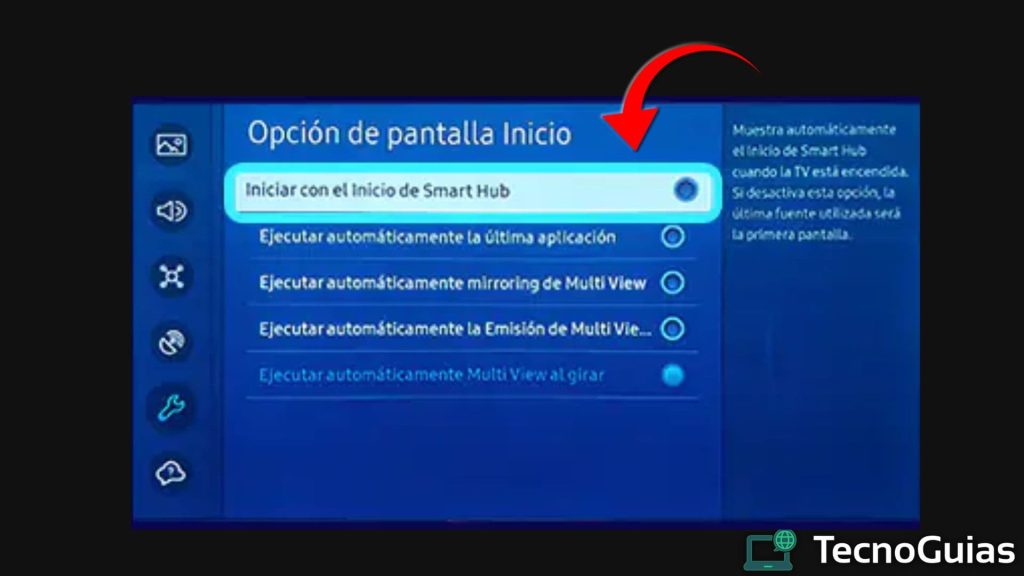
Modelli senza TV Tizen (E-ES-FH-HU-J4-J52)
Questi modelli Samsung non dispongono del sistema operativo Tizen TV, quindi puoi installarlo in diversi modi. In questo caso, dovrai scaricare la versione Orssay di Smart IPTV e decomprimerla su una USB.
Ora dovresti avere una cartella chiamata Smart IPTV dove troverai un'altra sottocartella chiamata “app_icons” e una serie di file. Copia e incolla questo cartella nella radice dalla pendrive USB, ora collega la USB al tc e accendilo.
Attendi qualche secondo fino a quando installazione sul dispositivo. Ora guarda nella sezione app e cerca la nuova applicazione, senza rimuovere la chiavetta USB.
È normale che su alcuni modelli di smart TV Samsung l'app scompaia dopo rimuovere l'USB, quindi controllalo non appena viene installato.
sì Smart IPTV non si installa su Samsung Smart TV con il sistema operativo Orsay, dovresti provare a installare l'app dalla modalità sviluppatore.
- Potresti essere interessato a: Elenchi IPTV Colombia gratuiti 2024
È difficile installare Smart IPTV su Samsung Smart TV?
Proprio come qualsiasi altra app, installa Smart IPTV Non c'è niente di complicato in questo. Devi solo assicurarti di scaricare un'applicazione compatibile con il modello TV.
Prima di installare Smart IPTV su una smart TV Samsung tramite USB, è necessario avere un USB formattato Formato FAT32 ed è necessario decomprimere le cartelle prima di salvarle sull'USB. Inoltre, si raccomanda che la memoria non contenga altri file oltre all'app.
Se metti in pratica tutti questi consigli, sicuramente non avrai problemi a installare l'applicazione. Nel caso in cui non sei in grado di farlo installa l'app dall'USB, questo perché non è la versione adatta alla tua TV.
Come faccio a sapere qual è il sistema operativo della mia Smart TV?
Se non sai con certezza cosa sistema operativo della tua Smart TV, Quello che dovresti fare è andare alle impostazioni e al pannello delle informazioni di sistema, dove troverai i dati rilevanti del dispositivo.
Se cerchi in “Preferenza dispositivo” – “Informazioni” – “Versione” Potrai vedere il sistema operativo Android del tuo televisore. Questo è di grande importanza quando installa Smart IPTV su Smart TV su un Samsung tramite USB.
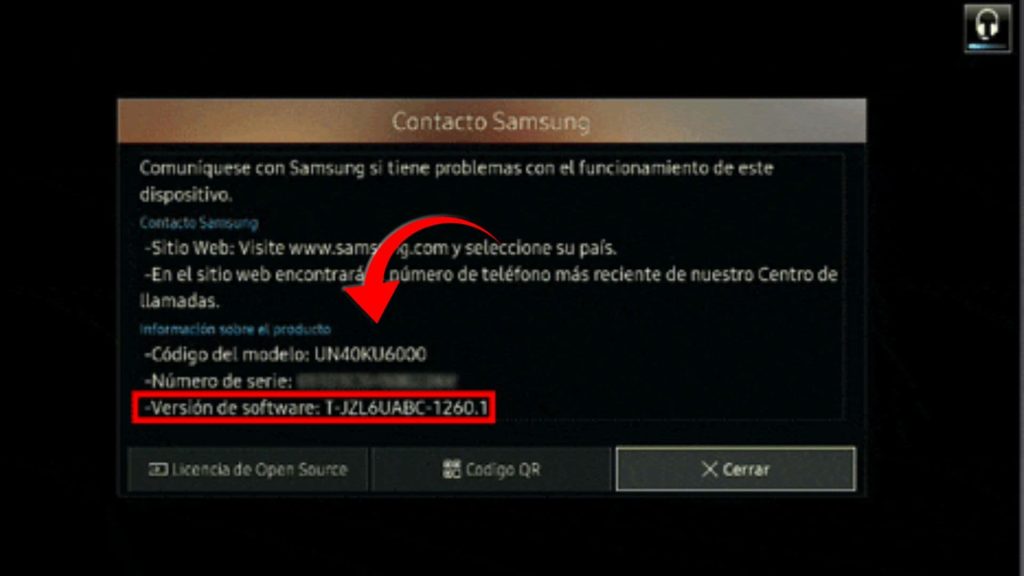
Configurazione IPTV intelligente su Samsung Smart TV
Ora che hai Smart IPTV installato sulla Smart TV, è il momento di configurarlo, solo se riesci a ottenere il massimo dall'app con ilI migliori elenchi IPTV. All'avvio troverai un menu un po' complesso che dovrai configurare come preferisci.
Le sezioni che troviamo sono:
- Schermata Carica canali primari: In questa sezione è possibile caricare l'elenco dei canali primari. Se disabiliti l'opzione, sarai in grado di creare gruppi di canali.
- Cambia gruppi: Puoi configurare i tasti per cambiare la navigazione dei tuoi elenchi IPTV.
- Ricarica la playlist all'avvio: Definisci la frequenza con cui aggiornare i canali all'avvio dell'app, puoi anche configurarla in modo che lo faccia automaticamente.
- Tasto giallo in modalità riproduzione: Configura il comportamento del pulsante giallo durante la riproduzione, nonché modifica la risoluzione e attiva l'orologio.
- Regolazione dell'ora TV: Imposta l'ora nell'app. Imposta il tempo di memorizzazione del buffer prima della riproduzione da 1 secondo a 10.
- Colore del testo EPG: In questa sezione puoi modificare il colore del Testo EPG dei canali.
- Colore del tema: Cambia il colore degli schermi all'interno dell'applicazione
- Aggiungi canali DVB-T/C/S: Aggiungi canali DVB.
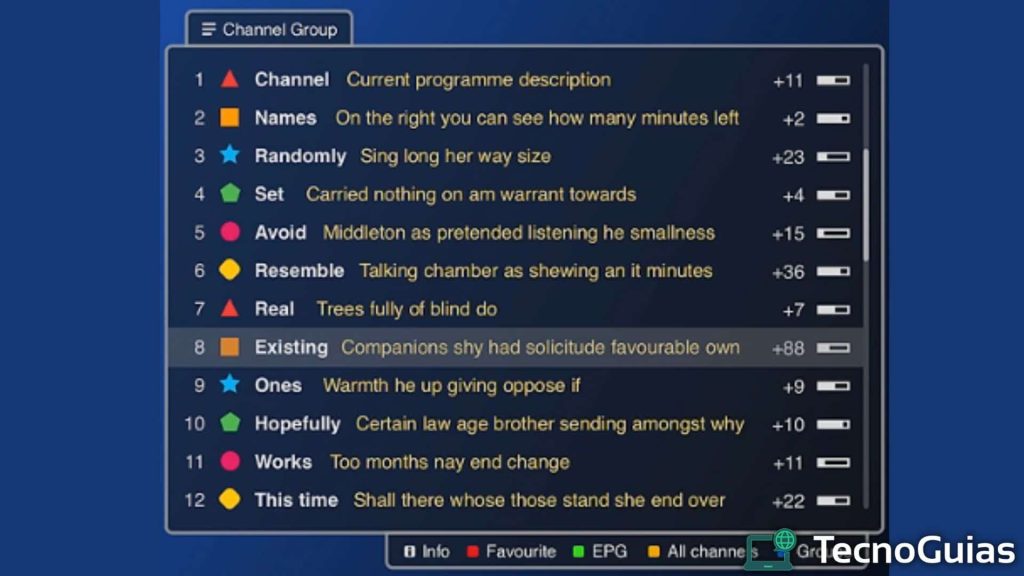
Suggerimenti finali su Smart IPTV
Se sei arrivato fin qui è perché non ti resta altro da fare che iniziare a goderti Smart IPTV sulla tua Smart TV Samsung. Se vuoi ottenere le migliori liste IPTV dove troverai sicuramente i tuoi canali preferiti, ti consigliamo di visitare il nostro post Elenchi IPTV M3U aggiornati.
In questa guida troverai un ampio elenco di canali televisivi online, dove sono presenti diversi temi e contenuti per caricare elenchi su Smart IPTV e guardarli sulla tua Smart TV.
Con questo concludiamo questo post, speriamo vi sia stato utile. Se avete domande o suggerimenti vi invitiamo a farcelo sapere nella casella dei commenti.